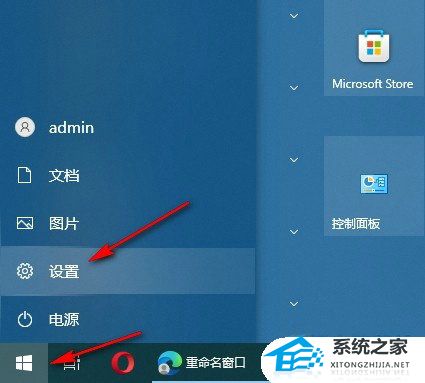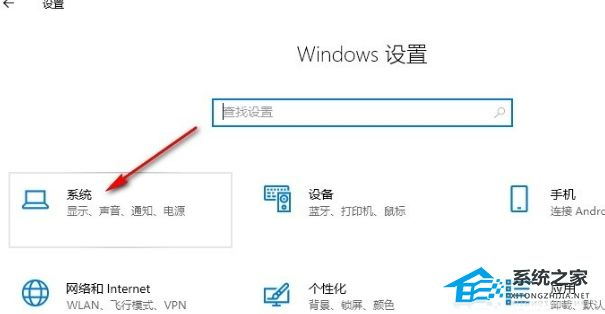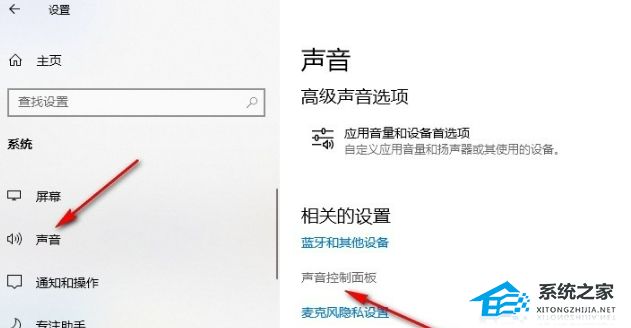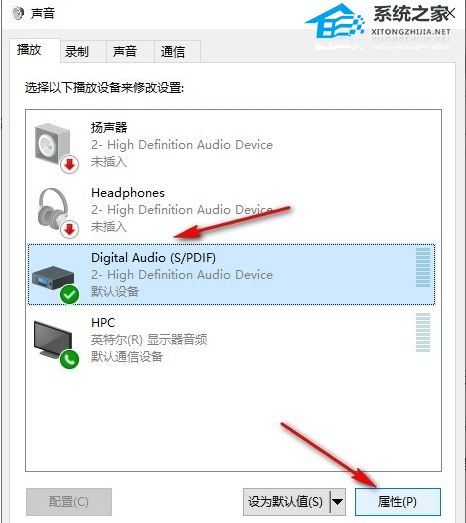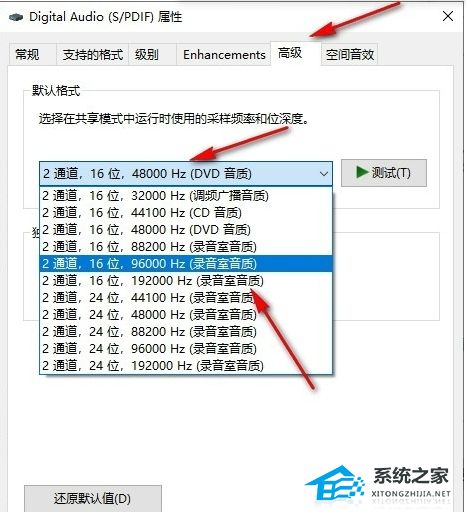Win10电脑采样频率和位深度设置教程
在 Win10 的电脑上,有些时候我们需要处理一些声音文件,这时候我们就可以根据自己的需要来调整电脑的采样频率和位深度。不过,很多小伙伴可能不太清楚怎么设置 Win10 电脑上的采样频率和位深度吧?别担心,我这就跟大家分享一下 Win10 电脑采样频率和位深度的设置方法,让你轻松搞定这个操作!
Win10电脑采样频率和位深度设置教程:
1. 在电脑中打开“开始”按钮,然后在菜单页面中打开设置选项。
2. 进入Windows设置页面之后,我们在该页面中点击打开“系统”选项。
3. 进入系统页面之后,我们在“声音”页面中点击打开“声音控制面板”选项。
4. 在弹框的播放页面中我们点击一个扬声器,再点击“属性”选项。
5. 进入扬声器的属性页面之后,在高级页面中打开默认格式选项,选择自己需要的采样频率和位深度保存即可。
以上就是系统之家小编为你带来的关于“Win10电脑采样频率和位深度设置教程”的全部内容了,希望可以解决你的问题,感谢您的阅读,更多精彩内容请关注系统之家官网。
热门教程
win11关闭windows defender安全中心的四种方法
2Win11如何关闭Defender?Windows11彻底关闭Defender的3种方法
3win10不显示视频缩略图的两种解决方法
4win10关闭许可证即将过期窗口的方法
5win11怎么切换桌面?win11切换桌面的四种方法
6win11任务栏怎么显示网速?win11任务栏显示实时网速的方法
7win11忘记pin无法开机的三种最简单办法
8安装NET3.5提示0x800f0950失败解决方法
9Win11移动热点不能用怎么办?移动热点不工作怎么办?
10Win11如何打开预览窗格?Win11显示预览窗格的方法
装机必备 更多+
重装教程
大家都在看